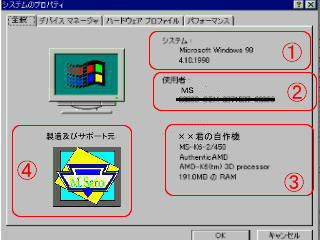|
システムのプロパティをカスタマイズする方法は、ほとんどオープン情報としては、 伝わっていません。 そのため、自分で試しながらの、試行錯誤情報とならざるを得ません。 素人で確かめられる範囲の情報と受け止めて下さい。 まず準備と現状把握です。
Oemlogo.bmp が、ない場合、図の④の絵は表示されないはずです。
Oemlogo.bmp がない場合は、自分で、縦横90*180ドット程度の Bit Map Picture を作成。 \windows\system に置いてみて下さい。④の位置に表示されるはずです(大きさは適宜)。 |
|
次に、③の表示ですが、Oeminfo.ini をテキスト・エディタで編集します。 Oeminfo.ini の中には、以下のような記述があります。 [Version]
|
|
|
ここで①②の部分の記述が図の③の最初に表示されます。 次の「URL」の行はどこに表示されるのか不明です・・・。 ③以下で Line1,2,3 などの ”” の中に「URL」「電話」・・・などを書くと、図の③の下に
図の②の「使用者」欄の中身は、 Regedit で
なお、プロダクトIDを忘れた場合は、ここの ProductKey 欄で確かめることができます。 さて、図の①欄ですが、これは「レジストリ」とも Oeminfo.ini の記述とも連動して いないようです。もっとも、ここを勝手に変えたら訳わからなくなりますね。 更なる情報お待ちしています。 そ の 6 特 別 編、 お・ わ・ り・~。
|
|
|